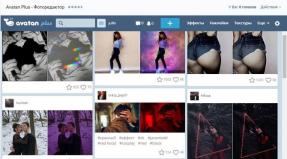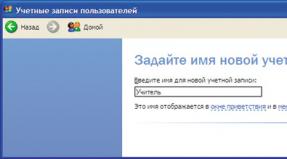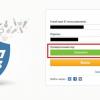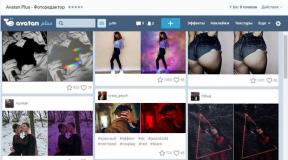Diagnostik langkah demi langkah untuk masalah PC. Mengapa lampu pada motherboard berubah menjadi merah? LED mana yang harus menyala pada motherboard?
Kebanyakan motherboard memiliki indikator khusus yang menampilkan statusnya. Warna normal dioda adalah hijau, tetapi jika berubah menjadi merah, kemungkinan besar ada kerusakan. Artikel ini akan membahas secara mendetail apa yang dapat menyebabkan munculnya warna yang mengkhawatirkan dan metode untuk memperbaiki masalah ini.
Apa yang harus dilakukan dengan indikator merah pada motherboard
Paling sering, kegagalan seperti itu terjadi setelah pengguna melakukan manipulasi mekanis dengan PC. Misalnya mengganti thermal paste atau membersihkan debu dari pendingin. Mari kita lihat cara memperbaiki masalah ini secara lebih rinci.
Metode 1: Bunyi bip di BIOS
Saat memulai PC, OS mungkin mengeluarkan suara tertentu yang menunjukkan adanya kesalahan. Setiap sinyal suara memiliki interpretasinya sendiri, yang mungkin berbeda tergantung pabrikannya. Dengan menguraikan kode sinyal dengan benar, Anda dapat dengan cepat memperbaiki masalah, tetapi jika tidak ada speaker pada motherboard atau di dalam casing, Anda tidak akan mendengar sinyal suara apa pun, dan Anda harus mencari sendiri penyebab kegagalannya.

Metode 2: Kesalahan RAM
Paling sering, indikator pada motherboard berubah menjadi merah karena kesalahan RAM. Pastikan masalahnya ada di dalam RAM Caranya sangat sederhana, cukup pasang die ke konektor lain yang sudah ada. Jika beberapa cetakan memori digunakan, masing-masing cetakan harus diperiksa secara terpisah. Perhatian khusus harus diberikan pada kontak. Anda juga dapat membersihkan peralatan dari kotoran dan debu. Pengguna yang merakit komputer sendiri mungkin mengalami ketidakcocokan antara cetakan dan papan utama. Sangat penting untuk memeriksa apakah RAM tersebut cocok, karena tidak semua modifikasi kompatibel satu sama lain.

Metode 3: Masalah dengan prosesor
Setelah mengganti thermal paste, sering terjadi masalah pada prosesor. Hal ini terutama terjadi karena kerusakan kontak. Pengecekan CPU harus dimulai dengan melepas pendingin, setelah itu prosesor dilepas secara hati-hati dengan menggerakkan dudukannya. Prosedur ini diperlukan untuk memastikan integritas kaki dan tidak adanya deformasi. Saat membongkar prosesor, Anda mungkin memperhatikan bahwa komponennya terlalu panas. Hal ini dapat menyebabkan sejumlah masalah berbeda, jadi penting untuk memastikan prosesor dalam keadaan dingin dengan baik.

Metode 4: Kesalahan HDD
Masalah dengan perangkat keras jarang mempengaruhi motherboard, namun situasi seperti itu memang terjadi. Pertama-tama, Anda harus melepaskan HDD dari motherboard, lalu hidupkan PC, dengarkan baik-baik sinyal suara sistem. Anda juga dapat mencoba menghubungkan perangkat keras melalui konektor lain, periksa integritas kabel dan koneksi yang benar.

Metode 5: Nutrisi yang tidak memadai
Terkadang indikatornya menyala papan utama mungkin menyala merah karena daya tidak mencukupi. Periksa pekerjaan Anda perangkat keras dan pendingin. Coba hitung jumlah energi yang dikonsumsi sistem dan bandingkan nilai yang dihasilkan dengan kemampuan catu daya. Jika listrik kekurangan, unit perlu diganti.

Metode 6: Atur Ulang Pengaturan BIOS
Disarankan untuk menggunakan metode ini hanya jika semua metode yang dibahas di atas tidak memberikan hasil yang diinginkan. Memanipulasi pengaturan BIOS dapat menyebabkan sistem crash dan PC tidak dapat dioperasikan sepenuhnya. Paling pilihan terbaik akan mengatur ulang pengaturan ke pengaturan pabrik.

Metode yang dijelaskan dalam artikel membantu menyelesaikan masalah indikator pada motherboard. Harap dicatat bahwa jika selama pemecahan masalah Anda melihat ada kerusakan mekanis komponen, Anda harus menghubungi pusat pelayanan untuk diagnostik dan perbaikan yang tepat.
Saat merakit komputer, mengganti motherboard atau mengganti casing, Anda pasti akan menemui masalah pada motherboard. Di bawah panel depan terdapat tombol power dan reboot, indikator untuk menyalakan komputer dan aktivitas harddisk.
Pada artikel ini kami akan memberi tahu Anda tentang semua fitur masalah ini dan Anda akan mempelajari apa itu LED HDD, apa tanggung jawab konektor ini dan di mana menghubungkannya dengan benar.
Apa fungsi konektor ini?
Konektor ini bertanggung jawab atas indikator aktivitas hard drive. Ini muncul di panel depan casing komputer sebagai lampu merah berkedip. Semakin sering berkedip atau bahkan menyala merah, ini menandakan bahwa komputer sedang mengunduh atau menginstal sesuatu.
Seperti inilah tampilan indikator aktivitas hard drive
Di mana harus terhubung?
Pada motherboard, biasanya di pojok kanan bawah terdapat sekelompok kontak yang dirancang untuk menghubungkan tombol power (PWR SW), tombol reset (Reset SW), indikator power-on komputer () dan indikator pengoperasian harddisk () LED HDD atau LED HD atau IDE). Seringkali juga terdapat konektor sambungan (Spk). Ini terlihat seperti ini:

Grup kontak berlangganan
Dalam kebanyakan kasus, kontak ditandatangani seperti pada gambar di atas.
Namun pada beberapa motherboard (biasanya MSI) kontaknya tidak diberi label.

Grup kontak yang tidak ditandatangani
Jika dalam kasus Anda mereka ditandatangani, maka semuanya sederhana. Anda perlu meletakkan chip pada kontak berlabel HDD LED. Dan perhatikan polaritas kabelnya. Kabel berwarna positif, kabel putih negatif. Konektor motherboard juga mempunyai tanda kontak positif.

Menghubungkan LED HDD dengan polaritas yang benar. Kawat berwarna - “+”, putih - “-“
Jika dalam kasus Anda kontak pada motherboard tidak diberi label, maka Anda perlu mengacu pada petunjuk yang disertakan dengan motherboard mana pun. Akan ada penjelasan tentang tujuan kontak.

Deskripsi grup kontak untuk menghubungkan panel depan dalam instruksi motherboard
Bagaimanapun, jika Anda salah menyambungkan konektor ini, tidak ada hal buruk yang akan terjadi. Aktif saja satuan sistem Lampu aktivitas HDD berwarna merah tidak akan berkedip. Selanjutnya Anda hanya perlu mematikan komputer dan menyambungkan kembali chip LED HDD dengan benar.
Cara terbaik terima kasih kepada penulis artikel - posting ulang di halaman Anda
Mengalami masalah dengan komputer desktop mungkin ada berbagai alasan. Dengan mengikuti saran kami, Anda dapat dengan cepat memperbaiki masalah apa pun.
Kegagalan PC dapat memanifestasikan dirinya dalam berbagai cara. Misalnya setelah menekan tombol power, mesin tidak menunjukkan tanda-tanda “hidup”. Atau komputer menyala, namun beberapa komponen tidak berfungsi. Langkah pertama adalah mencari tahu apa yang benar-benar berhasil dan apa yang tidak. Apakah LED motherboard menyala? Apakah kipasnya berputar? Apakah monitor menerima sinyal gambar? Apakah pesan BIOS ditampilkan? Berdasarkan pengamatan ini, sebagian besar masalah dapat diklasifikasikan ke dalam enam kategori (lihat di bawah). Untuk setiap kategori, kami memberikan instruksi yang terdiri dari langkah-langkah berurutan yang dapat Anda gunakan untuk menghilangkan kemungkinan kesalahan sederhana, sehingga Anda dapat melanjutkan ke diagnostik yang lebih kompleks. Jika Anda tidak berhasil pada langkah apa pun, lanjutkan ke langkah berikutnya hingga Anda menyelesaikan masalahnya. Sekalipun Anda berhenti pada suatu langkah, hasil pengujian Anda nantinya akan sangat membantu karyawan pusat layanan.
1. Tidak ada tanda-tanda kehidupan
Jika komputer tidak merespons dengan cara apa pun saat Anda menekan tombol daya, sebaiknya periksa terlebih dahulu catu daya atau tombol itu sendiri. Kami akan membantu Anda melokalisasi masalahnya.
1.1. INSPEKSI EKSTERNAL. Pertama-tama, periksa apakah kabel daya tersambung dengan baik dan pelindung lonjakan arus telah dihidupkan. Kemungkinan tombol catu daya di bagian belakang komputer berada pada posisi “Off”.
1.2. KONEKTOR KASUS. Buka casing PC dan periksa apakah konektor telah tersambung dengan benar dan kabel tidak rusak di area antara sakelar dan LED casing dan motherboard - mungkin ada konektor yang terlepas dari stekernya. Jika satu atau lebih kabel terlepas, buka manual motherboard Anda dan periksa apakah kabel telah tersambung dengan benar ke konektornya.
1.3. TOMBOL DAYA. Jika konektor casing telah tersambung dengan benar atau menyambungkannya kembali tidak membuahkan hasil, lepaskan semua konektor dari motherboard. Kemudian pendekkan kedua kontak berlabel "Power Switch" menggunakan penjepit kertas. Jika komputer menyala, ada dua pilihan. Yang pertama adalah tombol power yang rusak pada case. Dalam hal ini, Anda perlu menghubungkan kedua konektor berlabel “Reset Switch” ke kontak berlabel “Power Switch” pada motherboard. Mulai saat ini, PC akan dihidupkan menggunakan tombol reset, dan tombol power tidak lagi menjalankan fungsinya. Alasan lain untuk kegagalan fungsi ini mungkin karena korsleting pada tombol reset: tombol biasa dalam hal ini tidak akan berfungsi, dan PC hanya dapat dihidupkan dengan korslet pada dua kontak pada motherboard. Asumsi ini akan dikonfirmasi oleh kemampuan untuk memulai PC dengan tombol reset dinonaktifkan. Dalam hal ini, biarkan tombol daya tetap terhubung dan lepaskan tombol reset. Setelah semua langkah ini, kemungkinan besar PC Anda akan hidup kembali tanpa masalah. Jika bahkan ketika menggunakan klip kertas kantor, komputer menolak untuk "memulai", maka Anda harus memeriksa sistem tenaga.
1.4. CATU DAYA MOTHERBOARD. Periksa apakah semua konektor catu daya tersambung dengan benar ke motherboard. Kita tidak hanya berbicara tentang konektor ATX lebar dengan 24 pin, tetapi juga konektor P4 empat pin tambahan untuk memberi daya pada prosesor.
1.5. UNIT DAYA. Selanjutnya, Anda perlu mengecualikan kemungkinan kegagalan catu daya. Untuk melakukan ini, sambungkan catu daya yang berfungsi ke PC - misalnya, dari komputer kedua. Hubungkan konektor ATX 24-pin dan konektor P4 empat atau delapan pin dari komputer yang berfungsi ke motherboard PC yang rusak dan coba untuk memulainya. Jika setelah itu menyala, maka masalahnya ada pada catu daya, yang perlu diganti.
1.6. PAPAN UTAMA. Jika semua tindakan yang dijelaskan di atas tidak membantu, kemungkinan besar motherboard telah rusak, yang terbaik adalah menggantinya, karena perbaikan yang tidak tercakup dalam garansi biasanya tidak sepadan. Dengan satu atau lain cara, mengganti motherboard berarti membongkar dan memasang kembali PC Anda sepenuhnya. Namun disarankan untuk melanjutkan prosedur ini hanya jika kemungkinan malfungsi lainnya telah dikesampingkan.
2. PC berfungsi, tetapi tidak ada gambar
Setelah dinyalakan, layar tetap hitam, meskipun kipas catu daya, CPU, dan kartu video berfungsi dan papan sistem LED menyala.
2.1. MEMERIKSA MONITOR. Hal pertama yang perlu Anda lakukan adalah menyingkirkan kerusakan sepele dengan menjawab pertanyaan: apakah monitor menyala? Jika tidak, mungkin ada masalah daya: kabel dicabut dari layar atau stopkontak, atau ada tombol di layar yang diatur ke posisi Mati. Jika monitor menyala, buka menu OSD dan periksa apakah sumber input (VGA/D-Sub, DVI, HDMI) dipilih dengan benar.
2.2. SINYAL SUARA DAN CAHAYA. Jika monitor tidak menerima sinyal gambar, motherboard akan sering memberi tahu Anda dengan mengirimkan bunyi bip atau lampu untuk membantu Anda mengetahui apa masalahnya. Konsultasikan manual motherboard Anda untuk mengetahui arti sinyalnya. Salah satu cacat umum yang dilaporkan dengan cara ini mungkin adalah modul RAM yang rusak atau tidak terpasang dengan benar, yang mana motherboard, tergantung pada modelnya, memperingatkan dengan sinyal suara atau lampu LED yang menyala.
2.3. TOMBOL RESET. Korsleting pada tombol reset juga mungkin menjadi penyebab gejala ini. Lakukan pemeriksaan (poin 1.3).
2.4. BIOS. Terkadang penyebab masalah startup seperti itu bisa jadi pengaturan yang salah BIOS. Untuk mengatur ulang pengaturan BIOS, temukan jumper Clear CMOS pada motherboard. Kita berbicara tentang tiga kontak, dua di antaranya dihubungkan oleh jumper. Ingat posisi awal jumper, lalu tarik keluar dan sambungkan sepasang kontak lainnya dengannya, tunggu setidaknya sepuluh detik. Setelah itu, kembalikan ke posisi semula. Jika board sistem memiliki tombol reset, tekan tombol tersebut. Jika komputer menyala, periksa Pengaturan BIOS. Dalam kebanyakan kasus, Anda harus memilih modus yang benar pengoperasian pengontrol SATA, yang, mulai dari Windows XP, adalah "AHCI" dan bukan "IDE". Setelah itu masalah yang dinyatakan harus menghilang. Salah satu kemungkinan alasan Jika pengaturan BIOS hilang, baterai motherboard mungkin mati - ini akan dibahas di paragraf 3.1.
2.5. RAM. Kebanyakan motherboard menunjukkan memori yang rusak menggunakan sinyal suara atau cahaya (LED) (lihat paragraf 2.2). Namun, kami menyarankan untuk memeriksa fungsionalitas modul RAM tanpa menunggu sinyal peringatan. Komputer harus memiliki setidaknya dua modul yang terpasang - lepaskan satu dan coba boot komputer dengan modul tersebut. Jika PC tidak menyala dengan modul ini, coba mulai sistem dengan modul lain yang terpasang. Jika komputer dinyalakan hanya dengan satu modul memori, ini biasanya berarti modul lainnya rusak.
2.6. KARTU VIDEO. Di antara komponen PC, masalahnya pertama-tama harus dicari pada sumber sinyal gambar - kartu grafis. Jika komputer Anda memiliki kartu grafis terintegrasi, keluarkan kartu terpisah dan uji sistem dengan GPU terintegrasi. Jika tidak, periksa apakah PC berfungsi dengan kartu grafis lain. Jika ya, maka kartu video diskrit atau terintegrasi Anda rusak.
2.7. CPU. Prosesor yang rusak juga dapat menjadi penyebab komputer bekerja tetapi tidak menghasilkan sinyal gambar. Oleh karena itu, jika memungkinkan, uji kinerja PC Anda dengan prosesor lain yang kompatibel sebelum mengambil langkah sulit berikutnya.
2.8. PAPAN UTAMA. Karena semua kemungkinan sumber masalah lainnya kini telah dikesampingkan, “tersangka” terakhir tetaplah motherboard. Masalahnya di sini bisa jadi, misalnya, pada chip CMOS tempat BIOS disimpan, atau pada bus PCIe yang terhubung dengan kartu video. Pemecahan masalah dalam banyak kasus tidak membuahkan hasil solusi terbaik akan segera mengganti motherboard.
3. BIOS berhenti bekerja
Tugas BIOS adalah mempersiapkan komputer untuk melakukan booting sistem operasi. Jika masalah muncul selama pengoperasian BIOS, maka, sebagai suatu peraturan, pesan kesalahan muncul, yang dapat digunakan untuk melokalisasinya.
3.1. PENGATURAN BIOS. Pada komputer yang dirilis empat atau lima tahun lalu, situasi sering terjadi ketika komputer tiba-tiba menolak untuk melakukan booting. Alasannya terletak pada pengaturan BIOS. Dalam hal ini, pesan “Silakan masuk ke Setup untuk memulihkan pengaturan BIOS | Tanggal/Waktu CMOS Tidak Ditetapkan." Anda biasanya dapat masuk ke BIOS menggunakan tombol “F1” atau “Del” saat Anda menghidupkan PC. Setelah ini, Anda perlu memulihkan semua pengaturan dasar - misalnya, tanggal, urutan perangkat boot, atau semacamnya parameter penting, sebagai mode pengoperasian pengontrol SATA (AHCI). Setelah memulihkan pengaturan, seharusnya tidak ada masalah saat mem-boot PC. Namun, alasan hilangnya pengaturan kemungkinan besar terletak pada hal berikut: terdapat baterai pelat datar bundar pada motherboard, yang merupakan sumber daya "darurat" untuk chip CMOS sehingga chip CMOS tidak kehilangan pengaturannya. Jika baterai ini habis maka harus diganti, jika tidak pengaturan BIOS akan hilang setiap kali PC dimatikan.
3.2. URUTAN PERANGKAT BOOT. Jika BIOS melaporkan tidak dapat menemukan media yang dapat di-boot, mungkin ada beberapa alasan. Pertama, periksa urutan perangkat boot di pengaturan. Pada motherboard modern, ini memerlukan dua operasi. Dalam opsi boot Anda akan menemukan item "Prioritas boot", yang mencantumkan komponen-komponen seperti hard drive, media yang dapat dipindahkan atau drive optik. Hard drive harus memiliki prioritas boot tertinggi.
3.3. KEGAGALAN DISK. Jika drive tidak muncul di menu pemilihan media di BIOS, buka PC dan periksa apakah kabel daya dan kabel antarmuka dari media terkait telah tersambung dengan benar. Jika masalah belum teratasi, uji drive dengan kabel lain, di dalam wadah HDD USB, atau di komputer lain. Jika ini tidak membantu, kemungkinan besar media mengalami kegagalan akibat kerusakan pada pengontrol. Dalam hal ini, kemungkinan besar hanya seorang spesialis yang dapat memulihkan data dengan biaya yang besar. Jika Anda secara teratur membuat gambar sistem dan cadangan data, maka Anda hanya perlu mengganti disk dan menyalin data. Jika tidak, Anda harus menginstal ulang sistem sepenuhnya.
3.4. SEKTOR BEBAN. Jika perangkat boot muncul di BIOS dan Anda dapat melihat isinya saat terhubung ke PC lain, kemungkinan besar rusak sektor boot. Hal ini cukup sering terjadi ketika upaya untuk mengalokasikan kembali ruang disk gagal atau ketika penghapusan Linux, digunakan sebagai sistem operasi kedua. Untuk mengatasi kesalahan ini, boot dari DVD atau disk instalasi pemulihan bencana. Selama proses boot, pilih “Perbaiki komputer Anda” atau “Opsi pemulihan PC”, lalu klik “Pemulihan Sistem”, lalu ikuti instruksi wizard. Jika ini tidak menyelesaikan masalah, coba pulihkan secara manual. Boot PC Anda lagi seperti dijelaskan di atas, dan dalam pengaturan pemulihan sistem, buka jendela baris perintah. Masukkan perintah berikut di dalamnya:
bootrec /fixmbr bootrec /fixboot
bcdedit ;/ekspor C:\bcd_1 c: atribut boot cd bcd -s -h -r ren bcd bcd_2 bootrec /RebuildBcd
Setelah ini, Windows harus boot. Jika Anda masih mengalami kesulitan, ikuti petunjuk di bawah ini.
4. OS tidak dapat boot (logo Windows muncul, tetapi sistem tidak dapat dijalankan)
Komputer Anda mulai melakukan booting, namun terhenti tepat sebelum antarmuka pengguna muncul. Dengan gejala seperti itu, Anda dapat mengesampingkan banyak masalah pada perangkat keras dan BIOS.
(bersambung)
Hampir semua motherboard memiliki indikator kecil yang bertanggung jawab atas statusnya. Selama pengoperasian normal, lampu menyala hijau, tetapi jika terjadi kesalahan, lampu berubah menjadi merah. Hari ini kami akan menganalisis penyebab utama masalah ini dan menjelaskan secara rinci metode penyelesaiannya.
Dalam sebagian besar situasi, kerusakan seperti itu terjadi setelah tindakan pengguna tertentu dengan komputer, misalnya, pasta termal diganti atau debu dibersihkan dengan pembongkaran awal bagian-bagian utama. Mari kita lihat solusinya, dimulai dari yang paling sederhana.
Metode 1: BIOS berbunyi bip
Jika ada kesalahan dan sistem operasi tidak dapat dijalankan, BIOS akan mengeluarkan sinyal suara yang sesuai, yang merupakan kode untuk masalah ini. Setiap pabrikan memiliki decoding suaranya sendiri, dan ada banyak kombinasinya. Kami menyarankan Anda untuk mencari bantuan dari artikel kami yang lain di tautan di bawah ini untuk mengatasi masalah ini.

Setelah mengetahui sumber masalahnya, Anda dapat melanjutkan solusinya dengan mencari opsi yang sesuai di situs web kami atau lainnya sumber terbuka informasi. Jika tidak ada speaker di casing atau motherboard, tidak ada sinyal yang keluar, sehingga penyebab kegagalan tidak dapat ditentukan dengan mudah. Anda harus memilah opsi utama secara manual.
Metode 2: Memeriksa RAM
RAM error menjadi faktor utama munculnya lampu merah pada motherboard. Anda dapat memeriksa RAM Anda dengan cukup sederhana. Jika Anda menggunakan satu dadu, pindahkan ke slot terbuka lainnya. Saat memasang beberapa cetakan, kami sarankan untuk memeriksa masing-masing cetakan secara bergantian. Perhatikan juga kontaknya. Jika perlu, bersihkan dengan kain kering untuk menghilangkan debu dan kotoran lainnya. Anda akan menemukan petunjuk rinci untuk memasang RAM pada materi di bawah ini.

Saat pertama kali membeli stik RAM, penting untuk memastikan bahwa stik tersebut cocok dengan motherboard, karena modifikasi yang berbeda tidak kompatibel satu sama lain.
Metode 3: Memeriksa prosesor
Masalah dengan prosesor terutama muncul setelah menggantinya atau menerapkan pasta termal baru. Bahkan satu pin yang bengkok dapat merusak seluruh sistem, menyebabkan munculnya lampu merah. Pengecekan CPU dimulai dengan melepas pendingin. Artikel kami yang lain dikhususkan untuk prosedur ini, yang dapat Anda temukan di tautan berikut.


Jika selama pembongkaran Anda memperhatikan bahwa area di sekitar CPU dan komponen itu sendiri cukup panas, Anda perlu mengatasi masalah panas berlebih, karena inilah yang dapat memicu munculnya malfungsi lainnya. Baca terus untuk mengetahui cara memastikan pendinginan yang baik.
Metode 4: Memeriksa Hard Drive
Kemungkinan terjadinya malfungsi hard drive lebih kecil masalah serupa Namun, kasus seperti itu memang terjadi. Pertama-tama, disarankan untuk melepaskannya dari motherboard dan memulai sistem, dengan memperhatikan suaranya sinyal BIOS. Mereka dapat memberi tahu Anda di mana mencari solusi. Selain itu, kami menyarankan untuk mencoba menggunakan konektor SATA yang berbeda dan memeriksa kerusakan pada kabel itu sendiri.

Metode 5: Memeriksa Daya
Penting untuk menyediakan listrik yang cukup untuk semua komponen. Pastikan saat Anda menghidupkan komputer, semua pendingin berputar dan hard drive berfungsi. Kami menyarankan Anda menghitung jumlah watt yang dikonsumsi oleh sistem Anda dan membandingkannya dengan daya catu daya. Ini dapat dilakukan dengan menggunakan layanan khusus.

Jika ternyata daya tidak cukup, ganti unit. Baca lebih lanjut tentang ini di materi kami yang lain menggunakan tautan di bawah.
Informasi Kesehatan komputer pribadi(PC) atau hasil pengujian pendahuluan selama pemuatan awal dapat dikomunikasikan kepada pengguna dengan cara yang berbeda. Yang utama adalah menggunakan sinyal suara, yang isinya adalah hasil dari kelulusan (berhasil atau tidak berhasil) tes penyalaan awal - POST. Jika berhasil, pengguna akan mendengar satu sinyal pendek.
Berbagai kesalahan yang akan ditemukan saat lulus tes ini mungkin diumumkan berbeda, tergantung pabrikan motherboard (MB). Namun, dalam beberapa kasus, informasi ini dapat disampaikan kepada pengguna dengan metode lain, misalnya secara visual. Banyak produsen melengkapi MP mereka dengan LED dengan warna berbeda (biasanya merah, kuning dan hijau), yang menyala atau berkedip, dikombinasikan dengan warnanya, memberikan lebih banyak informasi rinci baik tentang hasil pengujian awal peralatan, maupun tentang masalah yang terjadi pada PC selama pengoperasian.
Apa yang harus dilakukan jika lampu merah menyala
Biasanya, beberapa indikator dipasang pada MP, yang masing-masing bertanggung jawab atas kinerja perangkat tertentu. Selain itu, anggota parlemen dilengkapi dengan indikator yang menampilkan terjadinya situasi darurat tertentu.
Misalnya, pada banyak MP yang diproduksi oleh ASUS, terdapat tampilan visual informasi tentang selesainya pengujian PC saat dihidupkan. Hal ini diimplementasikan dalam bentuk pencahayaan LED merah secara bergantian. Dalam beberapa kasus, LED multi-warna digunakan.
Perhatian! Tingkat perkembangan elektronik saat ini memungkinkan untuk menampilkan LED yang sama dalam warna berbeda. Oleh karena itu, Anda tidak perlu heran bahwa indikator yang sama dapat menyala merah di beberapa situasi dan hijau di situasi lain.
LED ini biasanya terletak di dekat salah satu chip chipset, atau di sebelah konektor daya MP. Semua indikator semacam ini dilanggankan langsung ke MP. Juga, informasi tentang apa sebenarnya yang mereka tampilkan dapat ditemukan dalam instruksi untuk MP.
Lampu-lampu ini biasanya terletak pada urutan selesainya tahapan-tahapan puasa. Pekerjaan mereka mungkin terlihat seperti ini:
- Pada awalnya, pengoperasian prosesor diuji. Dalam hal ini, bola lampu berlabel “CPU” mulai menyala merah. Jika tes berjalan dengan baik, maka akan mati atau berubah menjadi hijau untuk sementara waktu dan kemudian padam.
- Situasi serupa diulangi pada tahap pengujian berikutnya - pengujian memori. Dalam hal ini, indikator berlabel “RAM” digunakan.
- Pada tahap selanjutnya dilakukan pengujian video card (bola lampu berlabel “VIDEO”)
- Pengontrol diuji terakhir hard drive, "HDD".
Jika kesalahan terjadi pada tahap apa pun, tes POST dihentikan, sinyal kesalahan yang sesuai dikeluarkan, dan indikator yang terkait dengan perangkat yang rusak mulai berkedip atau tetap menyala. Terus menyala sampai PC dimatikan atau sampai dipaksa reboot.
Oleh karena itu, tindakan dalam situasi ini harus berupa penggantian unit PC yang rusak: jika indikator kesalahan memori menyala, memori diganti, jika indikator kesalahan kartu video menyala, kartu video diganti, dll.
Pada anggota parlemen yang tidak memilikinya transkrip rinci tahap uji penyalaan, hanya ada satu lampu merah yang menyala jika salah satu perangkat di atas mengalami kegagalan fungsi. Dalam hal ini, Anda dapat mengetahui node mana yang rusak dan memerlukan penggantian hanya dengan berfokus pada sinyal suara POST.
Apa fungsi lampu hijau pada motherboard?
Mirip dengan lampu merah, lampu hijau juga mengacu pada bagian perangkat keras tertentu pada PC, namun cahayanya menunjukkan pengoperasian normal perangkat tersebut dan tidak ada yang perlu dikhawatirkan.
Selain itu, pada sebagian besar motherboard, LED hijau hanya menunjukkan bahwa daya disuplai ke MP, dan level tegangannya berada dalam batas normal.